Discurile hard, SSD-uri și alte dispozitive de stocare necesită un fel de sistem pentru a-și organiza stocarea fizică a datelor în ceva ce poate înțelege un dispozitiv de calcul.
Partițiile, volumele și unitățile logice sunt toate exemple de moduri diferite în care vă puteți mapa spațiul dispozitivului de stocare. Deși fac o treabă similară, există diferențe esențiale între ele.
Începe din partea de sus: unități fizice
Computerele stochează toate datele pe o anumită formă de suport fizic - de obicei, o unitate de disc (HDD) sau Unitate solidă (SSD). Stocarea fizică este ceva pe care îl puteți atinge, iar datele reale sunt reprezentate într-un fel fizic. Gropile și terenurile de pe un disc optic reprezintă unu și zerouri. Într-un SSD, acești biți de date sunt exprimați de celule de memorie care dețin niveluri de încărcare diferite.
Atât volumele, cât și partițiile sunt structuri de date găsite în și între discuri fizice. Discul dumneavoastră fizic va conține în totalitate volumele pe care le utilizați pentru majoritatea utilizatorilor casnici. Cu toate acestea, se poate întâmpla și opusul, ceea ce am explicat mai jos la „Volume logice vs. fizice.”
Cele mai importante fapte de înțeles sunt că întregul disc fizic poate fi un singur volum, că mai multe volume pot fi pe un singur disc fizic și că un volum se poate extinde pe mai multe discuri fizice.

Ce este o partiție?
Cea mai simplă modalitate de a descrie o partiție este ca o subdiviziune fizică a unui dispozitiv de stocare, cum ar fi un hard disk. O partiție începe și se termină într-un anumit punct de pe hard disk sau în setări mai avansate multi-disc poate fi un segment al unei unități virtuale.
Gândiți-vă la asta ca la împărțirea unui câmp în loturi de pământ. Fiecare teren împrejmuit este ca o partiție pe o unitate.
Sistemele de operare tratează, în general, partițiile ca și cum ar fi hard disk-uri fizice separate. Ca utilizator, nu veți vedea nicio diferență practică între a avea două hard disk-uri în computer și a avea o unitate împărțită în două partiții.
Ce este un volum?
Termenul „volum” este adesea folosit interschimbabil cu „disc” și chiar „partiție”, dar există o diferență fundamentală între ele. Nu ajută cu nimic faptul că diferitele sisteme de operare și literatura de specialitate utilizează unii dintre acești termeni în mod liber și interschimbabil. Confuzia este inevitabilă, dar vom încerca să clarificăm lucrurile oarecum..
Un volum este o unitate de date autonomă. Are o etichetă de volum (nume), un singur sistem de fișiere (de exemplu, NTFS sau FAT32) și de obicei ocupă un întreg disc sau o partiție.
Când vă vedeți unitățile, cum ar fi C: sau D:, ceea ce vedeți este un volum. Deoarece volumele sunt de obicei de dimensiunea unui disc sau a unei partiții, este ușor să uiți că nu sunt unul și același lucru, ci două concepte distincte.
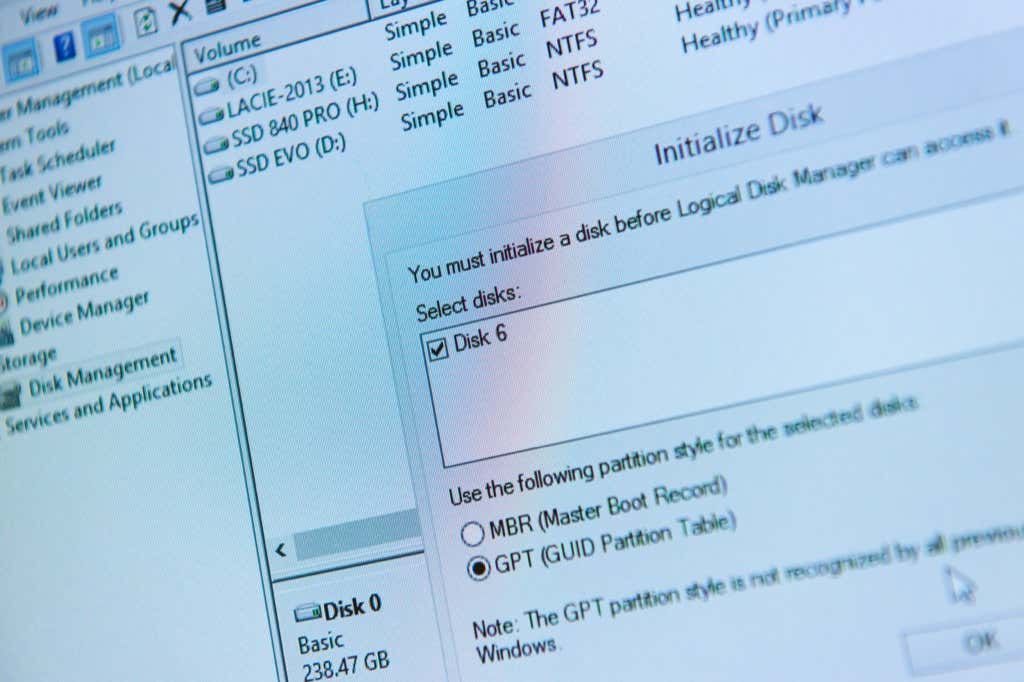
Pentru dovezi în acest sens, luați în considerare faptul că puteți stoca un volum ca fișier, cum ar fi un DVD sau o imagine de disc. Apoi puteți „monta” aceste fișiere imagine ca volume în sistemul dvs. de operare, iar acestea vor acționa și vor arăta exact ca o unitate fizică sau o partiție formatată.
Un alt exemplu tipic al diferenței dintre volume și partiții este că nu puteți partiționa o dischetă, dar este totuși un volum de stocare. Același lucru este valabil și pentru o unitate fără partiții, ceea ce înseamnă doar că are o singură partiție care se întâmplă să folosească întregul disc. Nu există partiții, dar este încă un volum.
Sperăm că asta demonstrează distincția unui volum față de concepte precum unitate sau partiție.
Volume logice vs. fizice
Acum că am stabilit că un volum nu este neapărat același cu un HDD sau o partiție, este o idee bună să discutăm pe scurt despre volumele „logice”. Deși puteți avea mai multe volume pe un singur disc fizic, există și situații în care dimensiunea unui volum depășește ceea ce poate găzdui un singur disc.
Aici intră în joc volumele logice. Un volum logic arată ca un spațiu mare de stocare continuu pentru utilizator. Totuși, din punct de vedere fizic, se află în locații diferite de pe un singur disc sau chiar în locații care se întind pe mai multe discuri.
Unități logice
Nu confundați un volum logic cu o unitate logică. Dacă partiționați o unitate fizică în mai multe partiții și apoi formatați fiecare partiție ca volum, fiecare cu litera de unitate, acele unități sunt unități „logice”. Strict vorbind, toate volumele sunt logice, deoarece nu sunt neapărat legate de o singură unitate fizică sau întreagă. Cu toate acestea, pare mai frecvent ca termenul „volum logic” să se refere la un volum care se întinde pe mai multe unități.
 .
.
Tot acest lucru înseamnă că, din perspectiva sistemului de operare, există o singură unitate cu o singură colecție de adrese de stocare. Mecanismele de fundal ale unității logice pur și simplu se asigură că datele sunt scrise în locația fizică corectă mapată la adresele de stocare ale unităților logice, indiferent de unitatea fizică care ar putea fi.
Discuri de bază versus discuri dinamice
În Windows, există două tipuri de configurații de hard disk: discuri de bază și discuri dinamice.
Cel mai probabil, computerul cu Windows are unitățile configurate ca discuri de bază. Există două tipuri de disc de bază. Cei care folosesc un Master Boot Record (MBR) pot avea patru partiții primare sau trei partiții primare și o partiție extinsă, care poate fi împărțită în mai multe partiții logice. Noile computere care utilizează tabelul de partiții GUID (GPT) pot avea 128 de partiții, mult mai multe decât o partiție MBR.
Pentru a afla mai multe despre diferențe, consultați MBR vs. GPT: care format este mai bun pentru o unitate SSD?.
Fie MBR sau GPT, toate discurile de bază folosesc un tabel de partiții pentru a gestiona partițiile de pe un disc. Pe de altă parte, discurile dinamice folosesc baza de date Logical Disk Manager (LDM). Această bază de date deține informații despre volumele care se află pe discul dinamic, cum ar fi dimensiunea lor, unde încep și se termină și sistemele lor de fișiere. Discurile dinamice acceptă și partiții GPT și MBR, dar depășesc asta.
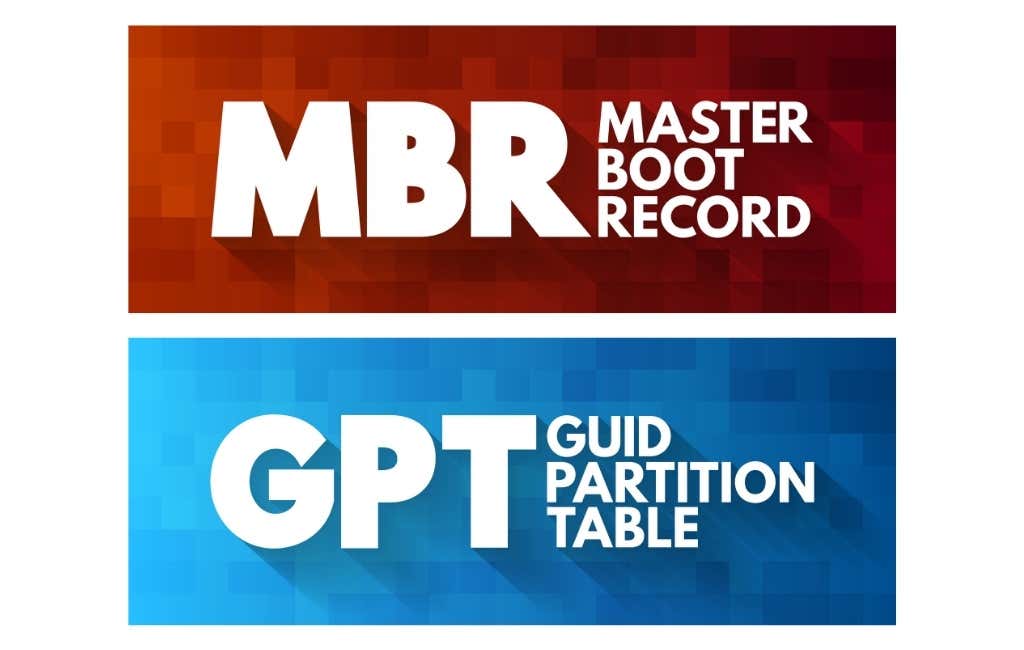
Discurile dinamice permit câteva trucuri pe care discurile de bază nu le fac. Cea mai importantă este capacitatea de a crea volume întinse și în dungi. Cu alte cuvinte, volumele există pe mai multe discuri fizice.
Un volum spannedse prezintă ca un singur volum pentru sistemul de operare, dar datele fizice există pe mai multe discuri. Volumul este construit din mai multe segmente de spațiu nealocat de pe mai multe discuri și poate fi extins.
Un volum stripatcombină, de asemenea, mai multe unități fizice într-un singur volum logic, dar datele sunt intercalate pe toate discurile, astfel încât vitezele de citire și scriere ale unităților să poată fi combinate. Striping este cunoscut și ca RAID 0 și oferă cele mai rapide viteze pentru hard disk-uri mecanice. Această tehnică de creștere a vitezei este less relevant for SSD-uri.
Spațiu nealocat
.Când utilizați un manager de partiții sau un alt utilitar de disc similar pentru a crea sau șterge volume de pe un disc, este posibil să vedeți o secțiune a unei anumite unități fizice marcată ca „spațiu nealocat”.
Aceasta înseamnă că spațiul fizic de pe unitate nu face parte în prezent din nicio structură. Spațiul nealocat poate fi la sfârșitul unui disc, în mijloc sau oriunde altundeva. Dacă ștergeți o partiție de disc în mijlocul spațiului total al discului, atunci acea zonă de spațiu de stocare devine spațiu nealocat.
Dacă vedeți spațiu nealocat sau liber, puteți crea una sau mai multe partiții sau volume în spațiul respectiv. În unele cazuri, puteți extinde o partiție adiacentă pentru a include acel spațiu nealocat.
Redimensionarea partițiilor, volumelor și unităților logice
În funcție de tipul de partiție pe care îl aveți și de unde se află pe disc, puteți redimensiona partițiile. De exemplu, să presupunem că aveți două partiții pe o unitate, dar rămâneți fără spațiu pe una și aveți mult spațiu pe cealaltă. Este posibil să micșorați o partiție, creând spațiu nealocat, apoi să extindeți cealaltă partiție.
Cum să vă verificați structura discului în Windows, Ubuntu Linux și macOS
Windows, Linux și macOS sunt cele trei sisteme de operare desktop principale și toate au propriile utilitare de gestionare a discurilor sau a partițiilor. Diferite distribuții de Linux pot avea manageri care arată diferit, dar toate au aceeași funcționalitate largă.
Gestionarea discurilor Windows
Utilitarul Microsoft Windows Disk Management este destul de sofisticat și vă permite să faceți aproape toate operațiunile legate de partiții, volume și multe altele. Îl puteți deschide în diferite moduri, dar cel mai simplu este să faceți clic dreapta pe Butonul Start și să selectați Gestionare disc .
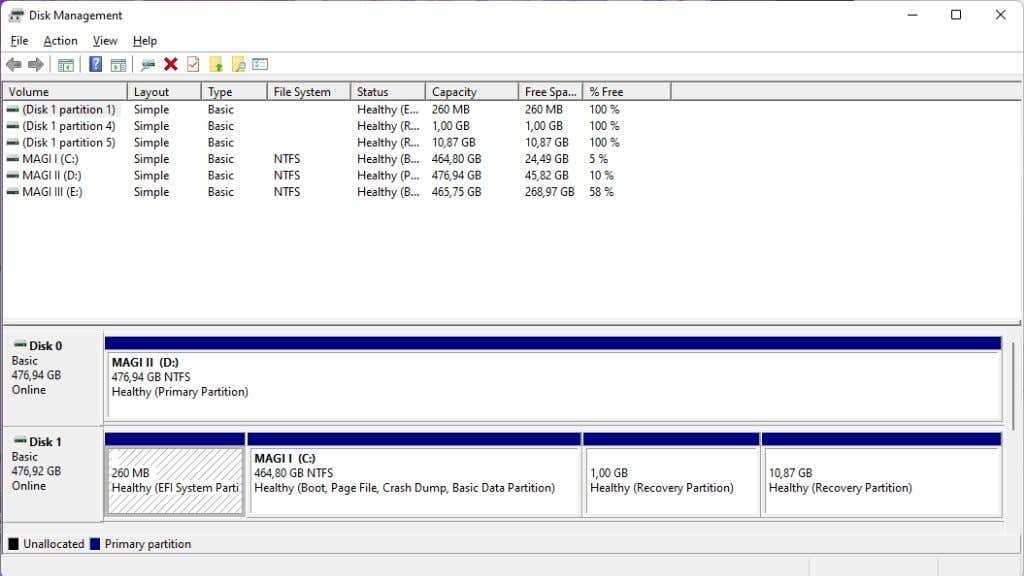
Odată ce ați deschis aplicația, veți vedea fiecare disc și volum de pe computer. Aplicația Disk Management vă permite să vedeți cu ușurință ce volume se află pe computerul dvs. și pe ce discuri fizice se află acestea. Puteți, de asemenea, să atribuiți litere de unitate aici și să diagnosticați dacă discurile sau volumele nu se montează corect. Grafica discului arată, de asemenea, clar ce tip de partiție folosește fiecare volum.
Ubuntu Linux Disk Utility
.În Ubuntu Linux, utilitarul de gestionare a discurilor inclus se numește pur și simplu Discuri. La fel ca utilitarul Windows, vă oferă o defalcare vizuală clară a unităților fizice și a volumelor care se află pe acestea.
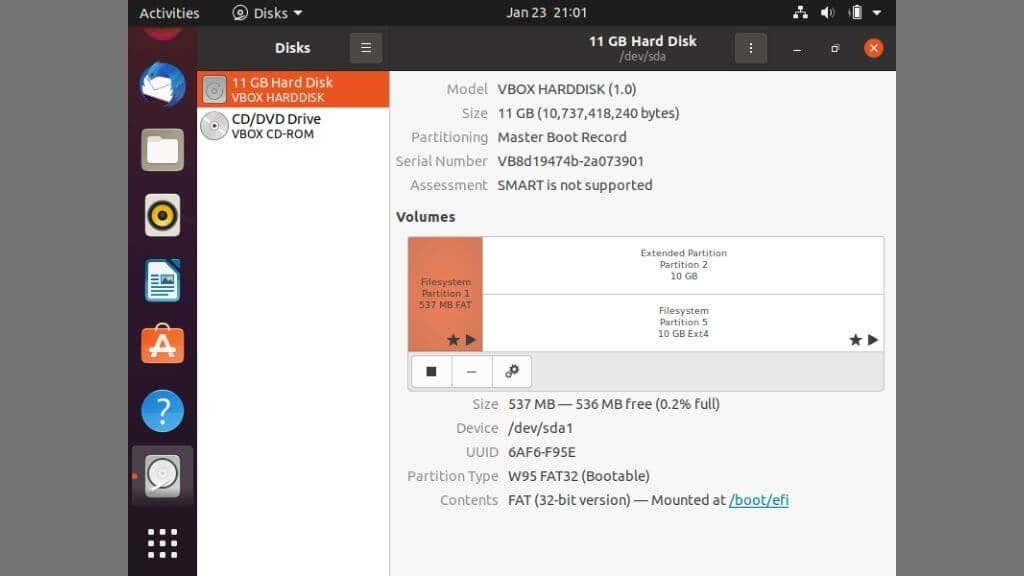
De asemenea, vă puteți gestiona volumele și partițiile aici, dar rețineți că Linux are un set mai complicat de partiții implicite decât Windows. De exemplu, partiția de schimb este ceea ce Linux folosește ca spațiu de schimb RAM, în timp ce Windows pur și simplu folosește un fişier pe o partiție existentă.
Deși este întotdeauna adevărat că nu ar trebui să ștergeți partițiile decât dacă știți că este sigur, acest lucru este de două ori adevărat pe Linux.
MacOS Disk Utility
Utilitarul de disc macOS nu este la fel de ocupat cu informații precum alte sisteme de operare. Totuși, oferă cele mai importante funcții de care aveți nevoie atunci când configurați sau modificați structura unui disc.
Cea mai simplă modalitate de a lansa Disk Utility este să utilizați Spotlight Search. Prin urmare, apăsați pe Comandă + Spațiu și apoi tastați Utilitar disc . Apoi apăsați pe Enter pentru a lansa programul.
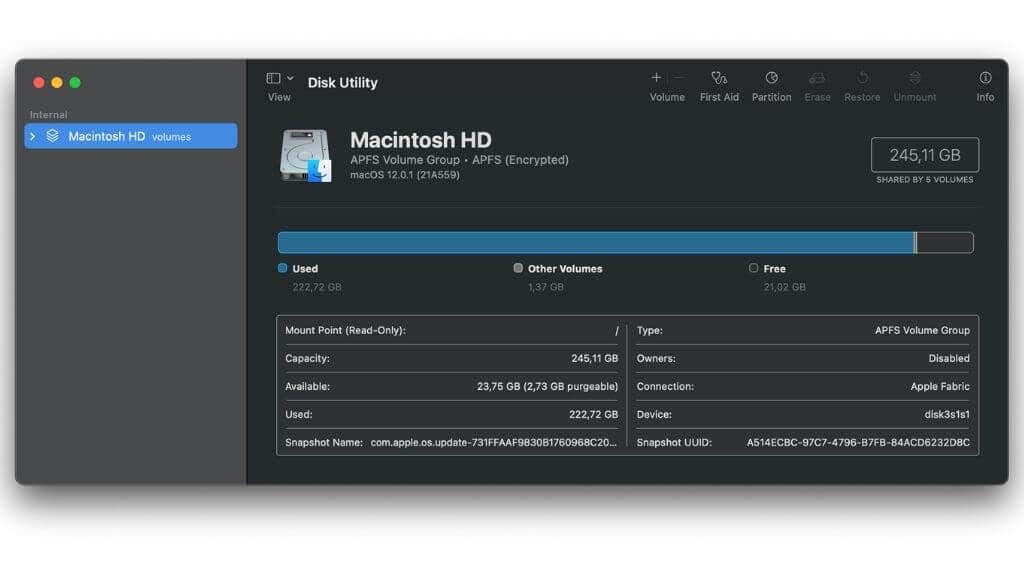
Acest lucru vă va afișa toate unitățile conectate la Mac-ul dvs., precum și structura acelor unități. Nu uitați că macOS nu poate înțelege anumite formate de fișiere, cum ar fi NTFS, fără un software special de la terți.
Aveți grijă!
După ce ați învățat toate aceste informații despre partițiile unităților, volumele și unitățile logice, mai este un lucru de care ar trebui să fiți conștient. Încurcăturile cu partițiile și structurile de unitate vă pot distruge cu ușurință datele. Cel mai sigur moment pentru a lucra cu partițiile este atunci când unitatea dvs. este oricum goală și efectuați configurarea inițială.
Deși este posibil să creați partiții sau să le modificați, să le ștergeți și să le redimensionați pe o unitate care este utilizată, nu ar trebui să faceți acest lucru fără a face o copie de rezervă a informațiilor pe care nu sunteți dispus să le pierdeți.
.